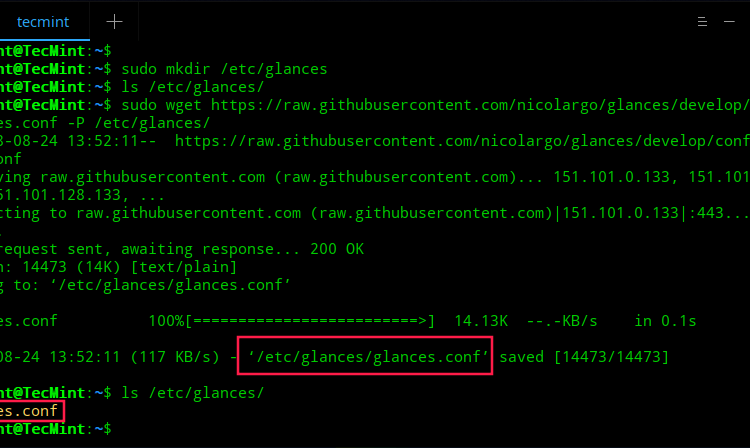Meskipun ada banyak cara berbeda untuk mengunduh file dari internet, sebagian besar bergantung pada penggunaan browser web atau perangkat lunak lain. Untuk contoh di mana Anda hanya ingin mengunduh satu file dari sumber online, Anda mungkin menemukan apa itu wget sebagai solusi yang tepat.
Karena perintah ini dapat dikeluarkan dari antarmuka command line Linux mana pun, wget adalah cara sederhana dan efektif untuk mengunduh file jarak jauh secara langsung ke komputer pribadi atau server web Anda. Pada artikel ini, kita akan membahas manfaat menggunakan wget serta mengeksplorasi bagaimana wget digunakan untuk mengunduh file.
Mengapa Menggunakan Wget?
Apa itu Wget? wget adalah utilitas command line yang memungkinkan transfer file menggunakan protokol transfer umum termasuk, HTTP, HTTPS, dan FTP. Utilitas ini sudah diinstal sebelumnya dengan semua sistem operasi Linux dan tidak memerlukan konfigurasi untuk digunakan. Daripada menginstal klien FTP seperti Filezilla atau LFTP, pengguna yang ingin mengunduh file tertentu dari sumber jarak jauh dapat menggunakan wget untuk segera melakukan transfer. Ini dapat menghemat waktu dan tenaga dengan menghapus proses konfigurasi yang biasanya terkait dengan klien FTP tradisional.
Karena wget tidak memerlukan informasi login atau pengaturan server tertentu, hampir tidak ada pengaturan yang terlibat. Untuk mengunduh file menggunakan wget, yang perlu Anda ketahui hanyalah nama host server dan lokasi file yang ingin Anda unduh. Penting untuk dicatat bahwa izin file juga perlu diatur dengan benar agar wget dapat mengakses file menggunakan salah satu protokol yang disebutkan di atas. Di bagian selanjutnya, kita akan mengeksplorasi apa itu Wget dan bagaimana wget dapat digunakan untuk mengunduh file dari server jarak jauh.
Menggunakan wget
Untuk menggunakan wget, pertama-tama Anda harus masuk ke server Anda melalui SSH. Jika Anda melakukan tugas ini di komputer Linux pribadi Anda, yang perlu Anda lakukan hanyalah membuka aplikasi terminal pilihan Anda. Setelah berada di command line, Anda dapat menggunakan perintah wget sebagai berikut:
wget https://server.nama/path/to/file.txt
Dalam contoh ini, server.name adalah nama host server atau nama domain yang terkait dengan server yang Anda coba akses. Protokol harus ditentukan dalam perintah, dalam hal ini adalah https://. Porsi /path/to/file.txt adalah lokasi file target file.txt dalam struktur file server jarak jauh. Saat menjalankan perintah, Anda akan melihat bilah progres yang memberikan status transfer serta detail mengenai kecepatan transfer. Setelah transfer selesai, file akan muncul di server tujuan dengan nama file yang sama, yang dalam hal ini adalah file.txt.
Jika Anda ingin mengubah nama file saat mentransfernya menggunakan wget, Anda dapat menggunakan tanda -O untuk mengubah nama file sebagai berikut:
wget -O file baru.txt https://namaserver./path/ke/file.txt
Dalam contoh ini, file file.txt akan disimpan ke folder tempat Anda menjalankan perintah sebagai newfile.txt. Lokasi ini umumnya disebut sebagai folder tujuan. Opsi ini sangat berguna jika Anda perlu mengunduh duplikat dari file yang sama. Selamat, sekarang Anda tahu cara mengunduh file menggunakan wget!
Apa Perbedaan LFTP Dengan Wget?
Dengan beroperasi dalam lingkungan command line, perintah LFTP dapat disertakan dalam skrip dan dipasangkan dengan perintah Linux lainnya, menjadikannya alat yang ampuh untuk mentransfer dan mengelola data di antara banyak mesin. Untuk pengguna yang akrab dengan operasi command line, LFTP kemungkinan akan menghemat waktu dibandingkan dengan klien FTP yang lebih konvensional. Saat mentransfer data dalam jumlah besar, ini dapat membuat perbedaan besar.
LFTP mendukung banyak metode berbeda untuk akses file termasuk FTP, FTPS, HTTP, HTTPS, HFTP, dan SFTP. Selain itu, LFTP juga mendukung torrent menggunakan protokol BitTorrent. Array metode akses file ini adalah bagian dari mengapa LFTP adalah alat serbaguna untuk mentransfer file antar mesin. Sebagai perangkat lunak gratis, LFTP dapat diinstal di hampir semua mesin yang menjalankan Linux dengan sedikit usaha. Pada bagian selanjutnya kami akan menguraikan bagaimana Anda dapat menginstal LFTP pada beberapa sistem operasi Linux yang lebih populer.
Mengapa Menggunakan LFTP?
Seperti disebutkan sebelumnya, sebagian besar klien FTP memerlukan penggunaan GUI yang mungkin dianggap rumit atau membingungkan bagi sebagian orang. Sementara aplikasi populer seperti Cyberduck dan Filezilla memberikan pengalaman kaya fitur, proses mengklik menu dapat menjadi membosankan saat mentransfer data dalam jumlah besar dari berbagai sumber, hingga dapat mengganggu alur kerja Anda.